Como Calcular Diferença entre Datas no Excel (DATADIF)
Você já precisou calcular diferença entre datas no Excel, seja em dias, semanas, meses ou anos e não soube como fazer o cálculo?
O Excel conta com uma função chamada DATADIF que é voltada para calcular a diferença entre duas datas e mostrar o resultado em dias, semanas, meses ou anos. Neste tutorial, você encontrará uma explicação simples da função DATADIF e alguns exemplos de fórmulas que demonstram como comparar datas e calcular a diferença entre elas. Confira!
Calculando a Diferença entre Datas com a função DATADIF
A DATADIF é uma das poucas funções não documentadas no Excel e, por estar “oculta”, você não a encontrará na guia Fórmula, nem obterá qualquer dica sobre quais argumentos inserir quando começar a digitar o nome da função na barra de fórmulas. É por isso que é importante conhecer a sintaxe completa dessa função para poder usá-la corretamente.
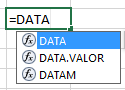
Sintaxe:
A sintaxe da função DATADIF do Excel é a seguinte:
=DATADIF(data_inicial;data_final;unidade)
Todos os três argumentos são necessários:
- data_inicial: representa a data inicial do período que você deseja calcular.
- data_final: representa a data final do período.
- unidade: representa a unidade de tempo a ser usada no cálculo da diferença entre duas datas. Ao fornecer diferentes unidades, você pode obter a função DATADIF para retornar a diferença de datas em dias, meses ou anos. No geral, estão disponíveis 6 unidades, descritas na tabela a seguir.
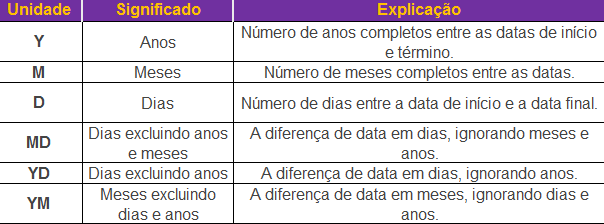
Importante: Em suas fórmulas, a data final sempre deve ser maior que a data inicial, caso contrário, a função DATADIF retornará o erro #NÚM!.
Como calcular a diferença de dias entre datas
Se você observou a tabela acima, então deve ter notado que existem 3 unidades diferentes para contar os dias entre as datas. Qual delas usar depende exatamente de quais são suas necessidades.
Exemplo 1: Calculando a diferença de datas em dias
Supondo que você tenha a data de início na célula A2 e a data de término na célula B2 e deseja que o Excel retorne a diferença de datas em dias. Uma fórmula simples de DATADIF poderá lhe atender:
=DATADIF(A1;A2;”d”)
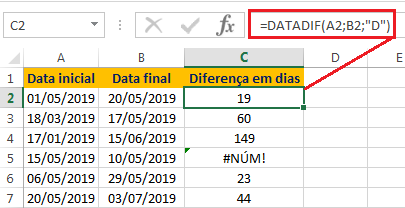
Se você estiver procurando por uma fórmula que possa retornar a diferença da data em dias como um número positivo ou negativo, basta subtrair uma data diretamente da outra:
=B2-A2
Exemplo 2: Calculando a diferença de dias no Excel (ignorando anos)
Agora suponha que você tenha duas listas de datas que pertençam a anos diferentes e deseje calcular a diferença entre datas em dias, como se fossem do mesmo ano. Para fazer isso, basta utilizar a fórmula DATADIF com a unidade “YD”:
=DATADIF(A2;B2;”yd”)
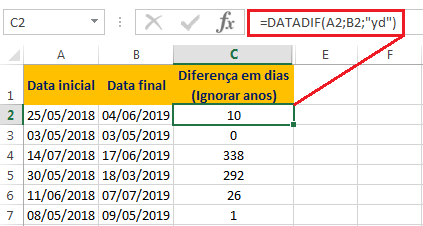
Se você quiser que a função DATADIF do Excel ignore não apenas anos, mas também meses, use a unidade “md”. Nesse caso, sua fórmula calculará os dias entre duas datas como se fossem do mesmo mês e do mesmo ano:
=DATADIF(A2;B2;”md”)
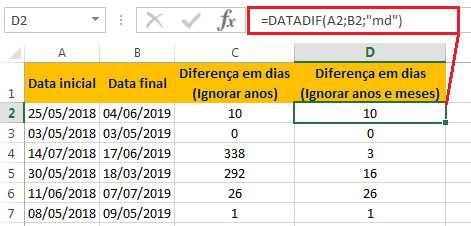
Como Calcular Diferença entre Datas em Semanas
Como você provavelmente já deve ter notado na tabela mostrada anteriormente, a função DATADIF não tem uma unidade especial para calcular a diferença de data em semanas. No entanto, existe uma solução fácil para isso.
Para descobrir quantas semanas há entre duas datas, você pode usar a função DATADIF com a unidade “D” para retornar a diferença em dias e dividir o resultado por 7.
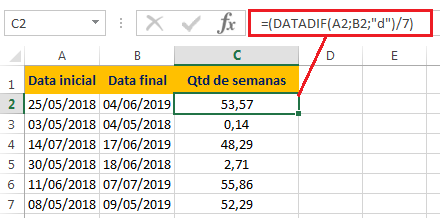
Para obter o número de semanas inteiro entre as datas, recomenda-se inserir na fórmula DATADIF a função ARREDONDAR.PARA.BAIXO, que sempre arredonda o número para zero:
=ARREDONDAR.PARA.BAIXO((DATADIF(A2;B2;”d”)/7);0)
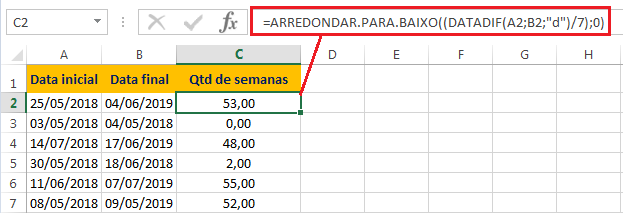
Como calcular a quantidade de meses entre duas datas no Excel
Do mesmo modo, também é possível usar a função DATADIF para calcular o número de meses entre duas datas. Dependendo da unidade que você fornecer, a fórmula retornará resultados diferentes.
Exemplo 1: Calcular meses entre duas datas (DATADIF)
Para contar o número de meses inteiros entre as datas, use a função DATADIF com a unidade “M”. Por exemplo, a fórmula abaixo compara as datas em A2 (data de início) e B2 (data de término) e retorna a diferença em meses:
=DATADIF(A2;B2;”m”)
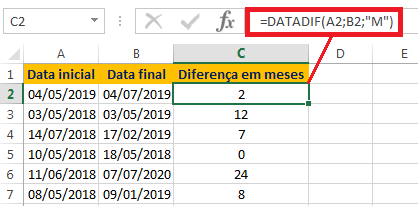
Exemplo 2: Calcular meses entre duas datas ignorando anos
Para contar o número de meses entre as datas como se fossem do mesmo ano, utilize a unidade “YM” na função DATADIF.
=DATADIF(A2;B2;”ym”)
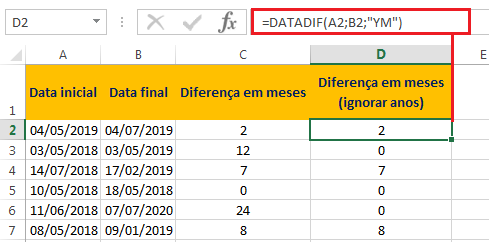
Como calcular anos entre duas datas no Excel
Por fim, se você precisa calcular a fiferença entre datas no Excel de modo que sejam expressadas em anos, a função DATADIF pode atender a sua necessidade também.
Exemplo 1: Calculando anos entre duas datas
Para descobrir o número de anos entre duas datas, use a função DATADIF com a unidade “Y” conforme exemplo abaixo:
=DATADIF(A2,B2,”y”)
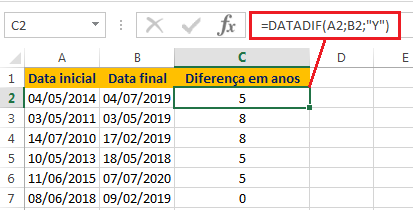
Observe que a fórmula DATADIF retorna 0 na linha 7, embora as datas sejam de anos diferentes. Isso ocorre porque o número de meses entre as datas inicial e final é menor do que 12.
Exemplo 2: Calculando anos entre duas datas (função ANO)
Uma maneira alternativa de calcular anos no Excel é usando a função ANO. Deste modo é possível extrair o ano de cada data e depois subtrair os anos um do outro:
=ANO(B2)-ANO(A2)
Na imagem abaixo você pode comparar os resultados retornados pelas funções DATADIF e ANO:
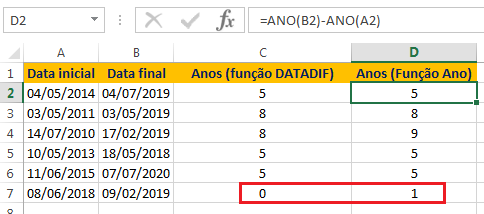
Na maioria dos casos, os resultados são idênticos, exceto que:
- A função DATADIF calcula anos completos, enquanto a fórmula ANO simplesmente subtrai um ano do outro. A linha 7 ilustra a diferença.
- A fórmula DATADIF retornará um erro se a data inicial for maior que a data final, enquanto a função ANO retornará um valor negativo.
Como calcular a diferença de datas em dias, meses e anos
Se você precisa calcular a quantidade de anos, meses e dias entre duas datas em uma única fórmula, será necessário concatenar três funções DATADIF:
=DATADIF(A2;B2;”y”) &” anos, “&DATADIF(A2;B2;”ym”) &” meses, ” &DATADIF(A2;B2;”md”) &” dias”
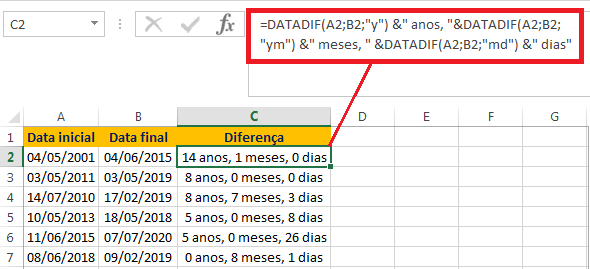
Se você preferir não mostrar valores zero, é possível fazer isso inserindo em cada função DATADIF a função SE da seguinte maneira:
=SE(DATADIF(A2;B2;”y”)=0;””; DATADIF(A2;B2;”y”) & ” anos “) & SE(DATADIF(A2;B2;”ym”)=0;””; DATADIF(A2;B2;”ym”)& ” meses “)& SE(DATADIF(A2;B2;”md”)=0;””;DATADIF(A2;B2;”md”)&” dias”)
Observe que a fórmula acima exibe apenas elementos diferentes de zero, conforme demonstrado na imagem abaixo:
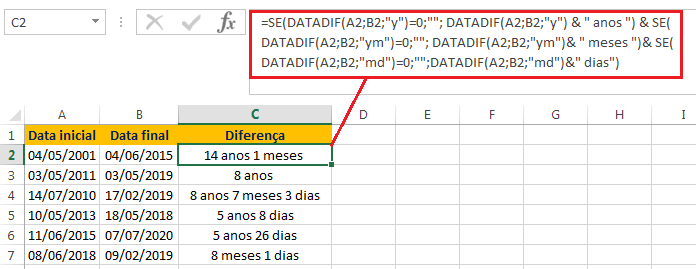
Calculando a idade com a função DATADIF
Outro exemplo prático para uso da função DATADIF é o cálculo de idade. Em algumas circunstâncias pode ser que você precise calcular idades com base na data de nascimento de uma pessoa em relação à data atual. Para isso podemos usamos a função DATADIF junto com a função HOJE da seguinte maneira:
=DATADIF(B2;HOJE();”y”)&” anos, “&DATADIF(B2;HOJE();”YM”)&” meses “&DATADIF(B2;HOJE();”MD”)&” dias”
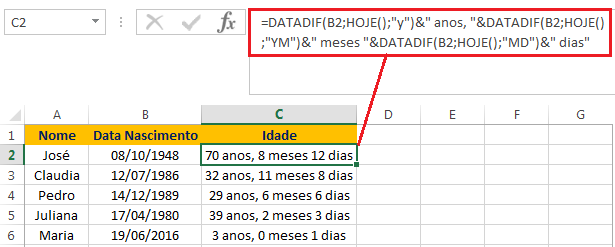
Confira também as seguintes dicas de Excel:
- Função SOMARPRODUTO no Excel: Como usar?
- Função ARRED no Excel: Para que serve?
- Como Calcular a Média Ponderada no Excel
E então, o que achou da dica para Calcular Diferença entre Datas no Excel ? Deixe o seu comentário abaixo, gostaríamos muito de conhecer a sua opinião! Para conferir mais dicas de Excel, continue acompanhando o Excel Easy!


